Tartalomjegyzék
Nemrég frissítettem egy ügyfél számítógépét Office 2003-ról Office 2013-ra, és a Word 2013-ból történő nyomtatáskor a következő furcsa probléma merült fel: A nyomtatási előnézet rendben van, de a nyomtató kimenete más és rossz. A nyomtatott dokumentum kisebb, mint az eredeti, és az összes margó rossz.
A probléma számos olyan dokumentum esetében jelentkezik, amelyek korábban rendben nyomtattak, ugyanazt a nyomtatóillesztő-programot használva ugyanazon a gépen.
Ebben a bemutatóban részletes utasításokat talál a Word 2013 vagy Word 2016 programból történő nyomtatáskor a rossz méretű nyomtatott kimenet (margók) javítására.
Hogyan javítható: Az oldal előnézet és a tényleges nyomtatás nem egyezik meg (Word 2013 és Word 2016)
Az Office vagy más programok nyomtatási problémái általában érvénytelen nyomtatóillesztő-programok vagy a dokumentum elrendezését befolyásoló hibás harmadik féltől származó bővítmény miatt fordulnak elő. Mielőtt tehát az alábbi javítással folytatná, próbálja ki a következő lépéseket:
1. lépés: Tiltja le a harmadik féltől származó Office-bővítményeket majd próbálja meg kinyomtatni.
2. lépés: Eltávolítás a nyomtató a számítógépről, majd a legújabb illesztőprogram-verzió újratelepítése a nyomtatómodellhez, majd próbáljon újra nyomtatni. Ha a nyomtatóillesztő-program újratelepítése után is ugyanazzal a problémával szembesül, folytassa a következő lépéssel.
3. lépés . Méretarányok módosítása Tartalom beállítások.
1. Nyissa meg a Word programot, és a Fájl menü, válassza a Opciók .
2. Kattintson a címre. Haladó a bal oldalon, majd a jobb oldali ablaktáblán görgessen lefelé, hogy megtalálja a Nyomtatás szakasz.
3. Törölje a jelölést a A4 vagy 8,5 "x11" papírmérethez méretezett tartalom opció.

4. Kattintson a címre. OK és próbáljon meg kinyomtatni egy dokumentumot. (Nálam ez volt a megoldás a "rossz nyomtatási kimenet" problémára). *.
Megjegyzés: Ha a "Tartalom méretezése..." opció kijelölésének megszüntetése után is hibás nyomtatási eredményt kap, próbálja meg a következőket:
a. Nyitva Nyomtató tulajdonságai és győződjön meg róla, hogy a papírméret A4 .
b. Menjen a Fájl > Opciók > Haladó > Kompatibilitási lehetőségek és állítsa be a "Lay out this document as if created in: Microsoft Word 2010" vagy "Microsoft Word 2007" stb. opciót. Továbbá, bontsa ki a Layout opciókat és törölje az összes négyzetet.
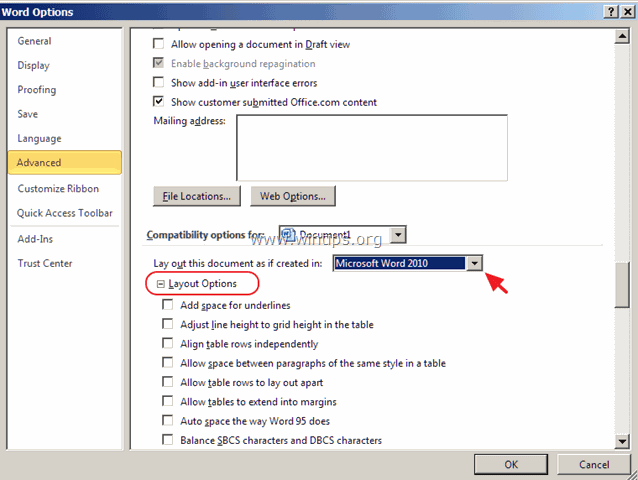
c. A dokumentum betűtípusainak módosítása.
d. Menjen a Fájl menu > Mentés másként és mentse el a következő típusban: " Word 97-2003 dokumentum (*.doc) ", a .docx helyett. Ezután menjen a Fájl > Opciók > Haladó > Kompatibilitási lehetőségek és a Elrendezési lehetőségek jelölje be a "Nyomtatói metrikák használata a dokumentum elrendezéséhez" jelölőnégyzetet.
Ennyi! Tudasd velem, ha ez az útmutató segített neked, hagyj egy megjegyzést a tapasztalataidról. Kérlek, lájkold és oszd meg ezt az útmutatót, hogy másoknak is segíts.

Andy Davis
Rendszergazda blogja a Windowsról





